Samenvoegconflicten voor mappen weergeven of verbergen in Windows 10
Wanneer u in Windows 7 een map naar een andere locatie wilde verplaatsen waar de map al dezelfde naam heeft als deze, verschijnt er een pop-up waarin u wordt gevraagd of u beide mappen wilt samenvoegen tot een enkele map die de inhoud van beide mappen bevat . Maar met de recente versie van Windows is deze functie uitgeschakeld, in plaats daarvan worden uw mappen direct samengevoegd zonder enige waarschuwing.
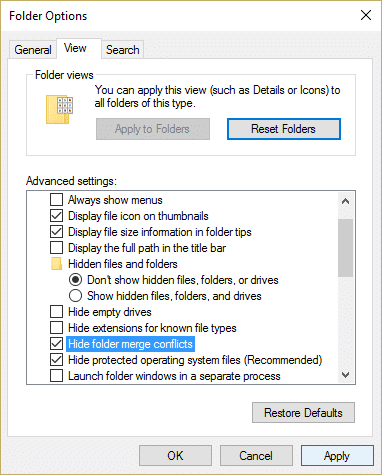
Om de pop-upwaarschuwing in Windows 8 of Windows 10 terug te brengen die vroeg om mappen samen te voegen, hebben we een handleiding gemaakt die u stap voor stap helpt om de samenvoegconflicten van mappen(Folder Merge Conflicts) weer in te schakelen.
Samenvoegconflicten voor mappen weergeven(Hide Folder Merge Conflicts) of verbergen in Windows 10
Zorg ervoor dat u een herstelpunt maakt(create a restore point) voor het geval er iets misgaat.
1. Open Verkenner( File Explorer) en klik vervolgens op View > Options.

2. Schakel over naar het tabblad Weergave en verwijder het vinkje bij " (View)Verberg conflicten tussen mappen(Hide folder merge conflicts) en mappen ", standaard is deze optie aangevinkt in Windows 8 en Windows 10 .

3. Klik op Toepassen(Click Apply) , gevolgd door OK om de wijzigingen op te slaan.
4. Probeer nogmaals de map te kopiëren(copy the Folder) , u krijgt een waarschuwing dat de mappen worden samengevoegd.

Als u het Samenvoegconflict van mappen(Folder Merge Conflict) opnieuw wilt uitschakelen , volgt u de bovenstaande stappen en vinkt u "Mapconflicten verbergen(Hide folder merge conflicts) " in Mapopties aan.
Aanbevolen:(Recommended:)
- VIDEO_TDR_FAILURE repareren (ATIKMPAG.SYS)(Fix VIDEO_TDR_FAILURE (ATIKMPAG.SYS))
- Fix Windows Resource Protection vond corrupte bestanden, maar kon sommige niet repareren(Fix Windows Resource Protection found corrupt files but was unable to fix some of them) .
- Hoe te repareren Windows Media speelt geen muziekbestanden af Windows 10(How to Fix Windows Media Won’t Play Music Files Windows 10)
- Fix Windows Store-fout 0x80073cf0(Fix Windows Store Error 0x80073cf0)
Dat is het dat je met succes hebt geleerd hoe je conflicten tussen mappen kunt weergeven of verbergen in Windows 10(How to Show or Hide Folder Merge Conflicts in Windows 10) als je nog vragen hebt over deze handleiding, stel ze dan gerust in het gedeelte met opmerkingen.
Related posts
Verberg items in het Configuratiescherm in Windows 10
Hernoem de gebruikersprofielmap in Windows 10
Reset mapweergave-instellingen naar standaard in Windows 10
Kopie naar map toevoegen en naar map verplaatsen in het contextmenu in Windows 10
Wijzig de standaardmapweergave van zoekresultaten op Windows 10
Emoji-paneel in- of uitschakelen in Windows 10
Schakel bureaubladachtergrondafbeelding uit in Windows 10
Fix Computer gaat niet naar slaapstand in Windows 10
Instellingen voor mapweergave repareren die niet worden opgeslagen in Windows 10
Hoe de Fn-toetsvergrendeling te gebruiken in Windows 10
Hoe u de schermhelderheid kunt wijzigen in Windows 10
Bekijk eenvoudig Chrome-activiteit op de tijdlijn van Windows 10
Active Directory inschakelen in Windows 10
Een mapafbeelding wijzigen in Windows 10
Hoe Windows 10 Firewall uit te schakelen
Fix Alt+Tab werkt niet in Windows 10
Schakel Cortana in of uit op het vergrendelscherm van Windows 10
Een printer toevoegen in Windows 10 [GIDS]
Krijg snel toegang tot de Steam Screenshot-map op Windows 10
Een map versleutelen in Windows 10
